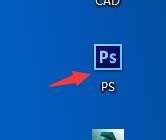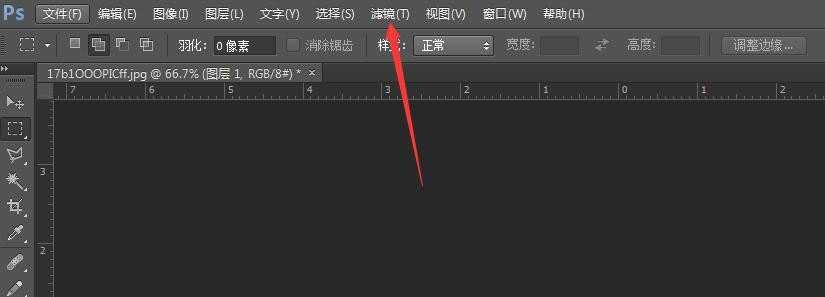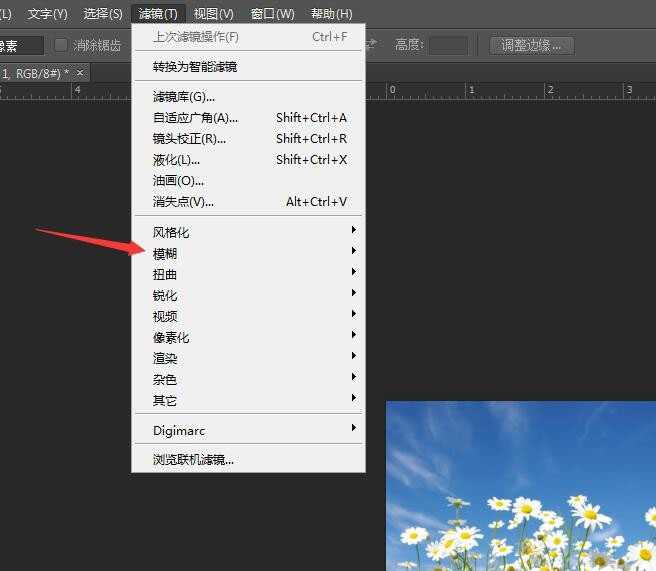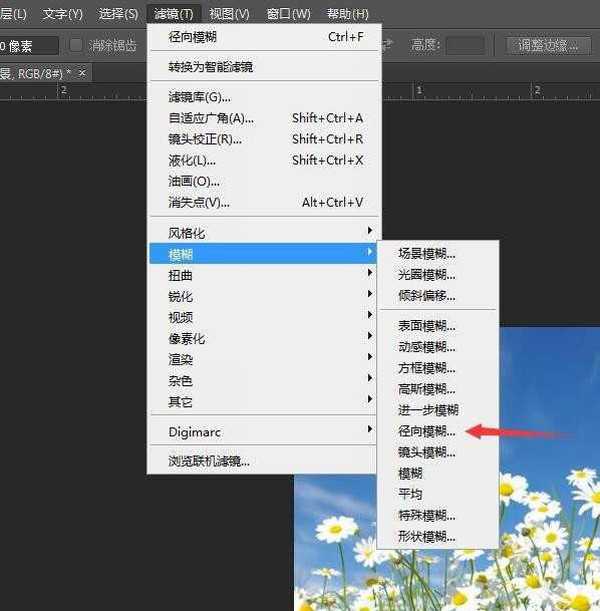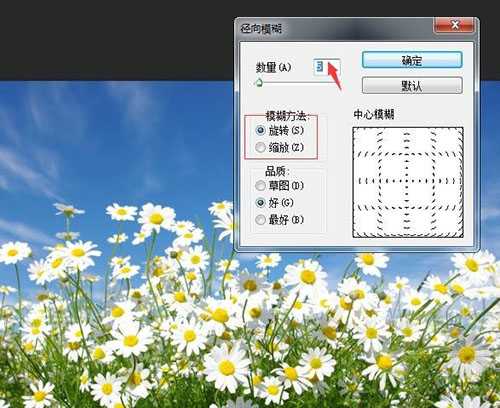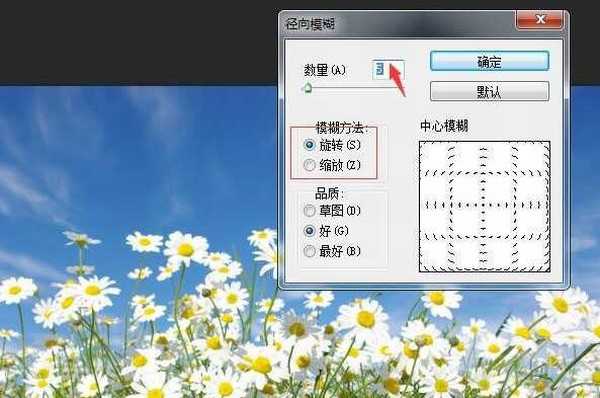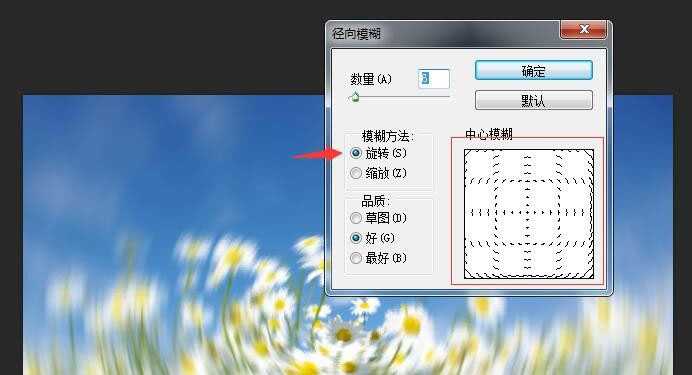ps怎么给图片添加径向模糊效果?
(编辑:jimmy 日期: 2026/1/13 浏览:3 次 )
ps中想要通过路径模糊滤镜给图片制作一些动感效果,该怎么制作呢?下面我们就来看看详细的教程。
- 软件名称:
- Adobe photoshop 7.01 官方正式简体中文版
- 软件大小:
- 154MB
- 更新时间:
- 2013-04-19立即下载
1、首先在开PS,然后打开你所需要制作的图片,如图
2、打开后在PS上方的工具栏找到“滤镜“选项
3、左键点击”滤镜“选项,会出现很多子选项,在中找到”模糊“选项,如图
4、找到”模糊“选项后,左键点击,就可以看到里面的”径向模糊“如图
5、点击,”径向模糊“会出现一个选项面板,如图
6、出现面板后,需要调节的,有两个选项,一个是”数量“和”模糊方法“
7、数量,是控制模糊的大小,”模糊方法“是控制方向的
8、选择后,就出现你想要的,效果图片了,如图
以上就是ps径向模糊的使用方法,喜欢的朋友可以学习一下,请继续关注。
相关推荐:
ps模糊的图片怎么处理清晰?
PS怎么给照片添加表面模糊边缘清晰的效?
ps二维码图无限放大后边缘模糊该怎么办?
下一篇:ps怎么给平静的海面制作波涛汹涌的感觉?